Drucken von passfotos – Canon SELPHY CP810 User Manual
Page 99
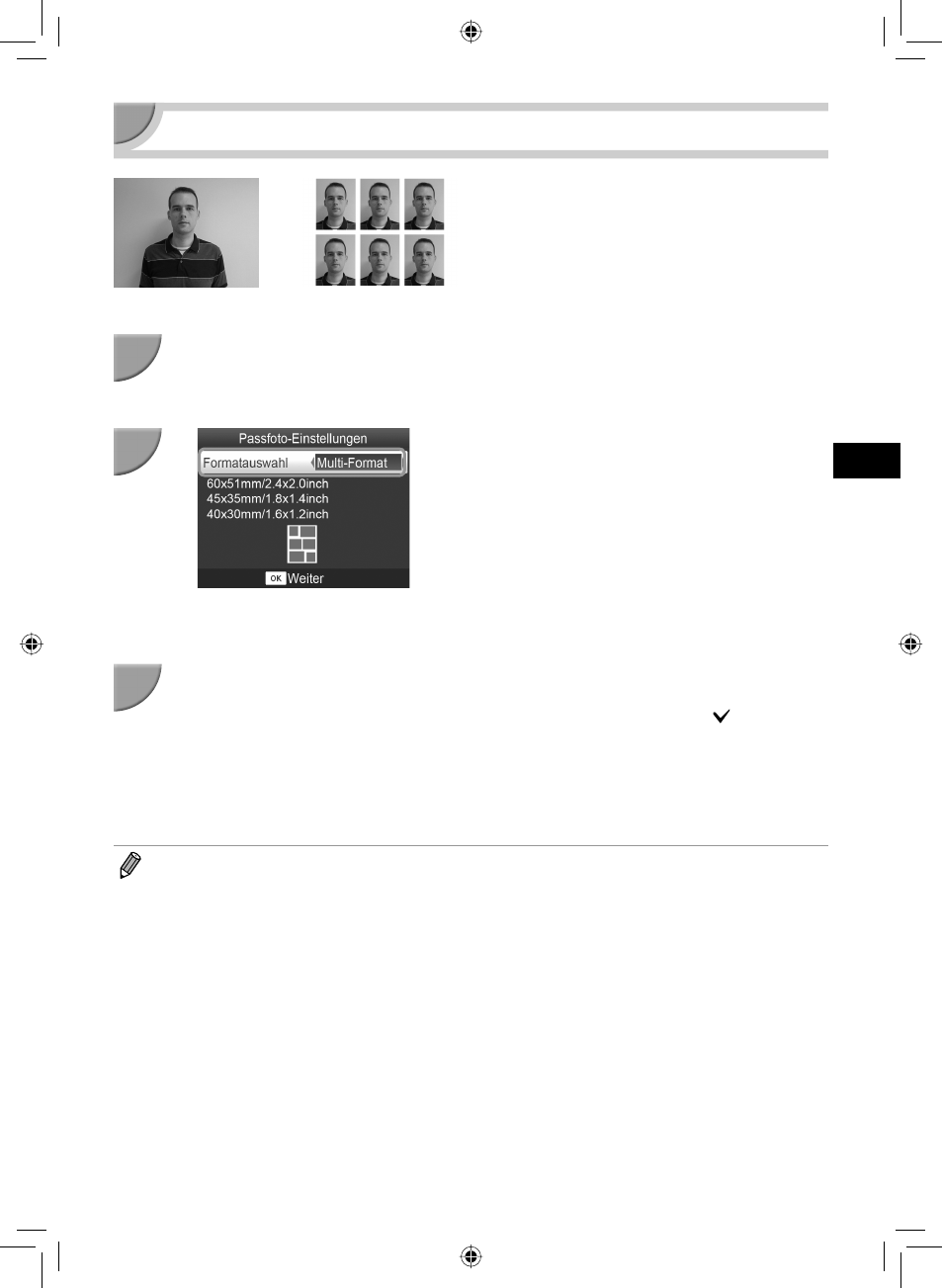
19
Drucken von Passfotos
Sie können Bilder als Passfotos drucken. Sie können
aus den Formaten [Multi-Format], [Standard]* und
[Benutzerdef.] auswählen.
Sie können auch 2 Bildtypen für den Ausdruck auf
einem Blatt auswählen.
* Das Format Standard entspricht den internationalen
Standards der ICAO.
Stellen Sie den Passfotodruck ein.
O
Drücken Sie die Taste
k.
O
Drücken Sie die Tasten
ud, um [Passfoto]
auszuwählen, und drücken Sie dann die Taste
o.
Legen Sie das Passfotoformat fest.
O
Drücken Sie die Tasten
lr, um das Format
auszuwählen, und drücken Sie dann die Taste
o.
O
Wenn Sie [Benutzerdef.] ausgewählt haben, drücken Sie
die Tasten
ud, um [Lange Seite] auszuwählen, drücken
Sie die Tasten
lr, um die Länge festzulegen, legen Sie
dann die Länge für [Kurze Seite] fest, und drücken Sie
die Taste
o erneut. Die in [Kurze Seite] festlegbaren
Werte werden automatisch entsprechend dem Wert
geändert, den Sie in [Lange Seite] festgelegt haben.
O
Wenn Sie [Multi-Format] ausgewählt haben, wird das
Format des zu druckenden Bildes angezeigt.
Wählen und drucken Sie die Bilder aus.
O
Wählen Sie das Bild aus, indem Sie die Tasten
lr
drücken, und drücken Sie die Taste
u. wird unten
rechts auf dem Bildschirm angezeigt (bis zu 2 Bilder).
O
Drücken Sie die Taste
EDIT
, um den Zuschnittbereich
einzustellen
(S. 18)
.
O
Starten Sie den Druckvorgang wie in Schritt 6
auf
S. 14
beschrieben.
O
Je nach Behörde wird das Passfoto möglicherweise nicht akzeptiert. Erkundigen Sie sich vorab bei der
zuständigen Stelle.
O
Sie können kein Papier im Kreditkartenformat verwenden.
O
[Ränder]-Einstellungen werden ignoriert.
O
Einstellungen werden nach Beendigung des Druckauftrags gelöscht.
O
Das Datum und die Dateinummer werden nicht gedruckt.
O
Wenn Sie 2 Bildtypen ausgewählt haben, werden diese 2 Typen auf die Anzahl an Spalten im Layout gleich
verteilt und gedruckt.
O
Wenn Sie 2 Bildtypen ausgewählt haben und die Anzahl an Spalten ist ungerade, bleibt die mittlere Spalte
unbedruckt.
1
2
3
